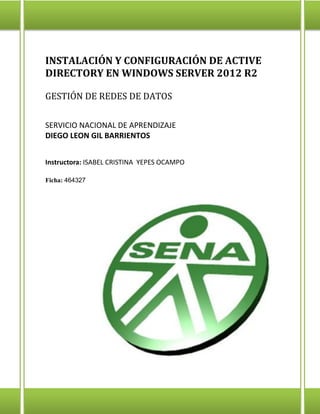
Instalación y Configuración Active Directory en Windows Server 2012 R2
- 1. INSTALACIÓN Y CONFIGURACIÓN DE ACTIVE DIRECTORY EN WINDOWS SERVER 2012 R2 GESTIÓN DE REDES DE DATOS SERVICIO NACIONAL DE APRENDIZAJE DIEGO LEON GIL BARRIENTOS Instructora: ISABEL CRISTINA YEPES OCAMPO Ficha: 464327
- 2. 1 Active Directory (AD) es el término que usa Microsoft para referirse a su implementación de servicio de directorio en una red distribuida de computadores. Utiliza distintos protocolos. De forma sencilla se puede decir que es un servicio establecido en uno o varios servidores en donde se crean objetos tales como usuarios, equipos o grupos, con el objetivo de administrar los inicios de sesión en los equipos conectados a la red, así como también la administración de políticas en toda la red. Su estructura jerárquica permite mantener una serie de objetos relacionados con componentes de una red, como usuarios, grupos de usuarios, permisos y asignación de recursos y políticas de acceso. INSTALACION Y CONFIGURACION DE ACTIVE DIRECTORY EN WINDOWS SERVER 2012 R2 Encendemos nuestro servidor y vamos a Configurar una IP estática para nuestro servidor. Para ello verificamos que el servidor en su configuración externa de VirtualBox se encuentre en Red Interna. Así:
- 3. 2 Ahora en nuestro servidor vamos a configurar una IP estática. Para ello vamos a Centro de redes y recursos compartidos. Vamos a configurar la Conexión Ethernet, que nos aparece al lado derecho. Damos clic y entramos en propiedades. Entramos en IPV4 y asignamos las direcciones.
- 4. 3 NOTA: El DNS debe ser igual a la ip estática del servidor. Damos aceptar a todo y cerramos el centro de redes y recursos compartidos. Ahora vamos a la interfaz Server Manager. Vamos a la interfaz Manage y le damos clic en Add Roles and Features.
- 5. 4 Opcional, selecciona “Skip this page by default” es para que no nos salga esta interfaz cuando volvamos a entrar en Add Roles and features. NEXT…
- 6. 5 Next… Ahora seleccionamos el Servidor. NOTA: En este caso tenemos solo un servidor así que damos clic en Next.
- 7. 6 En el panel de instalación que se nos abrirá, Seleccionamos Active Directory Domain Services. Al seleccionar Domain Services nos abre automáticamente la interfaz mostrada anteriormente, justo ahí seleccionamos Add Features. Ahí si nos quedará seleccionada el Active Directory Domain Services y procedemos a dar Next.
- 8. 7 En la siguiente sección damos Next igualmente. Next…
- 9. 8 Le damos Install. Previamente comenzará la instalación, solo queda esperar. Cuando ya lo instale le damos Close a la ventana y volvemos al Server Manager.
- 10. 9 Ahí vamos a la Bandera de Notificaciones y seleccionamos “Promote this server to a domain Controller”. Seleccionamos un nuevo bosque y colocamos el dominio. NEXT…
- 11. 10 Los niveles de funcionalidad se recomiendan dejar al nivel se S.O del servidor. Introducimos el password de recuperación (Diferente al password de Administrator). NEXT… Next…
- 12. 11 Esperamos que aparezca el dominio automáticamente y le damos Next. Aquí se selecciona la ubicación de las carpetas y archivos, se recomienda al ser virtual dejarlo por defecto y damos Next.
- 13. 12 De nuevo next. El realizará un chequeo de prerrequisitos, esperamos y le damos install. Esperamos que se reinicie automáticamente.
- 14. 13 Ya reiniciado el Servidor podemos observar que se crearon más secciones de roles entre esas de AD y DNS. Ahora procedemos a configurar la zona inversa del DNS. Para entrar a la configuración del DNS, entramos mediante el Server manager, opción Tools y seleccionamos DNS.
- 15. 14 Se nos abre la siguiente interfaz, ahí desglosamos nuestro servidor. ¿Qué es la zona de búsqueda inversa de DNS? Con un lenguaje de andar por casa, si hemos llegado a la conclusión de que la zona de búsqueda directa es encontrar los nombres de los puestos a través de las ip's, obviamente la zona de búsqueda inversa será lo contrario. Es decir que a través de la dirección ip podremos saber el nombre del host. Damos clic derecho a la carpeta Reverse Lookup Zones y seleccionamos New Zone. Next…
- 16. 15 Next… Next…
- 17. 16 Seleccionamos IPV4 y le damos next. Escribimos los 3 primeros octetos de nuestra ip y damos Next.
- 18. 17 Next… Finish.
- 19. 18 Al darle finalizar se nos crea la siguiente carpeta: A esta carpeta le damos doble clic. Ahí veremos 2 archivos creados por defecto al crear la zona inversa, procedemos a crear el PTR. "PTR = Pointer – (Indicador) También conocido como 'registro inverso', funciona a la inversa del registro A, traduciendo IPs en nombres de dominio." En el espacio en blanco le damos clic derecho New Pointer PTR
- 20. 19 Al seleccionar la opción mencionada anteriormente , se abrirá la siguiente interfaz: Le damos Browse, doble clic al servidor. Doble clic a Forward Lookup Zones. Doble clic a la carpeta que esta nombrada como el dominio.
- 21. 20 Buscamos el archivo que diga “Static” y le damos OK. Volvemos a la interfaz mencionada pasos anteriores y le damos OK.
- 22. 21 Como vemos en la carpeta Reverse Lookup Zones está la zona inversa y dentro de esta el PTR. En este punto ya es nuestro Servidor Controlador de dominio y administra perfectamente el DNS que asignamos en la creación del bosque. Ahora demostraremos que un cliente hace ping al dominio y que se puede establecer como predeterminado. NOTA: Recordemos el cliente debe de estar en el mismo segmento de Red (IP). Funciona perfectamente nuestro servidor.
